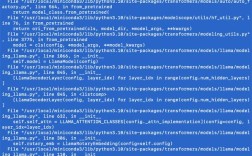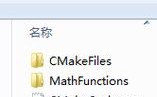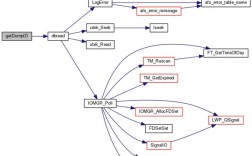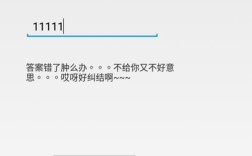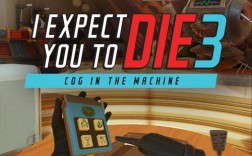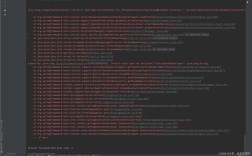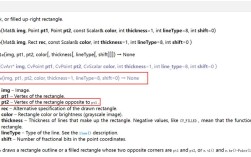dxgi报错详解及解决方法
一、什么是DXGI.dll文件?
DXGI.dll是Microsoft DirectX图形接口的一部分,用于处理计算机上的图形和游戏,它允许应用程序在计算机屏幕上显示图像,并支持高级图形功能,如3D渲染,如果该文件在系统中丢失或损坏,会导致许多游戏和应用程序无法正常运行,会出现各种错误提示。
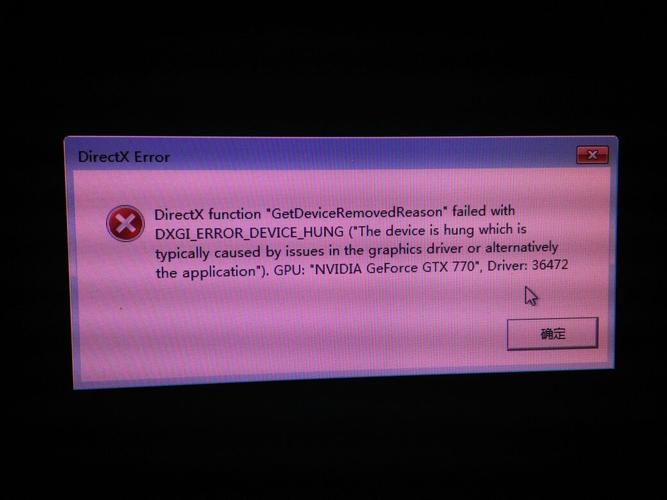
二、常见的dxgi报错类型及原因
1、“dxgi.dll缺失”或“找不到dxgi.dll”:
原因:游戏启动时提示dxgi.dll文件不存在,可能是由于文件被意外删除或移动,或者系统未正确安装DirectX组件。
解决方案:可以尝试重新安装DirectX或从可信赖的来源下载dxgi.dll文件并放置到正确的系统目录中。
2、“无法加载dxgi.dll文件”或“dxgi.dll未找到或损坏”:
原因:这种情况通常是由于dxgi.dll文件损坏或版本不兼容。
解决方案:更新或重新安装dxgi.dll文件,确保与操作系统和应用程序的兼容性。
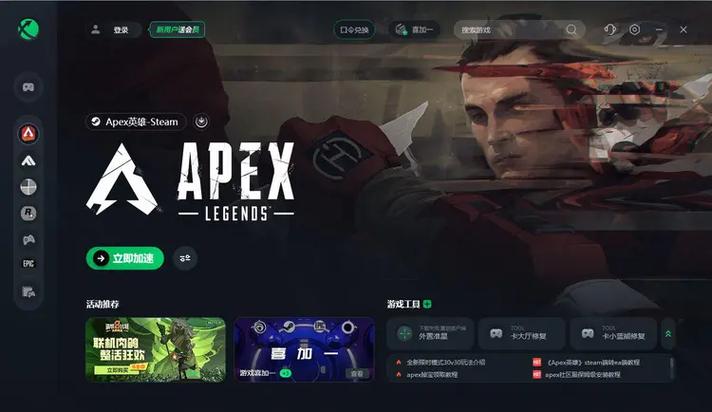
3、DXGI_ERROR_DEVICE_REMOVED(错误代码005,006,007):
原因:此错误通常与显卡驱动程序或硬件问题有关,特别是在使用NVIDIA RTX 20/30系列显卡时更为常见。
解决方案:尝试更新或回退显卡驱动程序,检查显卡硬件是否正常工作,以及关闭可能与显卡冲突的软件或服务。
三、解决dxgi报错的方法
1、重新启动计算机:
简单的重启可以解决由临时问题引起的dxgi.dll错误。
2、更新显卡驱动程序:
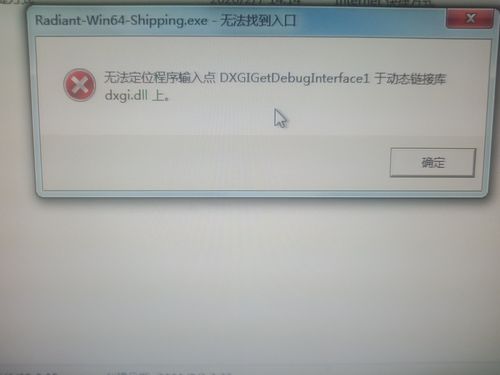
访问显卡制造商的网站,下载并安装最新的驱动程序版本,这可以解决由于旧的或损坏的驱动程序引起的dxgi.dll错误。
3、使用DLL修复工具:
对于不熟悉电脑操作的用户,可以使用DLL修复工具自动检测并修复缺失或损坏的dll文件。
4、运行系统文件检查器:
按下Windows键+R,输入“sfc /scannow”并回车,系统文件检查器会扫描并修复系统文件中的错误。
5、重新安装DirectX:
如果上述方法都无法解决问题,可以尝试卸载并重新安装最新版本的DirectX。
6、关闭DPTF(针对特定问题):
在某些情况下,如APEX Legends游戏中的DXGI报错,可能是由于Intel的DPTF与游戏不兼容造成的,可以尝试在BIOS中关闭DPTF或卸载相关驱动。
四、注意事项
在进行任何系统更改之前,请备份重要数据以防万一。
确保从官方或可信赖的来源下载软件和驱动程序,以避免恶意软件的风险。
如果不确定如何操作,建议寻求专业技术人员的帮助。
dxgi报错可能由多种原因引起,包括文件缺失、损坏、驱动程序问题或硬件冲突等,通过上述方法,大多数dxgi报错都可以得到解决,如果问题依然存在,建议联系计算机技术支持人员进行进一步诊断和修复。
相关问答FAQs
问:为什么我在玩《绝地求生》时会遇到dxgi.dll报错?
答:这可能是由于dxgi.dll文件缺失、损坏或版本不兼容导致的。《绝地求生》是一款大型游戏,对图形处理有较高要求,因此dxgi.dll文件的正确性和完整性对其运行至关重要,您可以尝试按照上述方法中的任何一种来解决问题,特别是更新显卡驱动程序或重新安装DirectX。
问:我已经尝试了所有方法但dxgi报错仍然存在,我该怎么办?
答:如果您已经尝试了所有常规的解决方法但问题依然存在,建议您联系游戏的技术支持团队或计算机硬件制造商的客服部门寻求帮助,他们可能会提供更具体的解决方案或指导您进行更深入的故障排除,也可以考虑在相关的技术论坛或社区中寻求其他用户的帮助和建议。